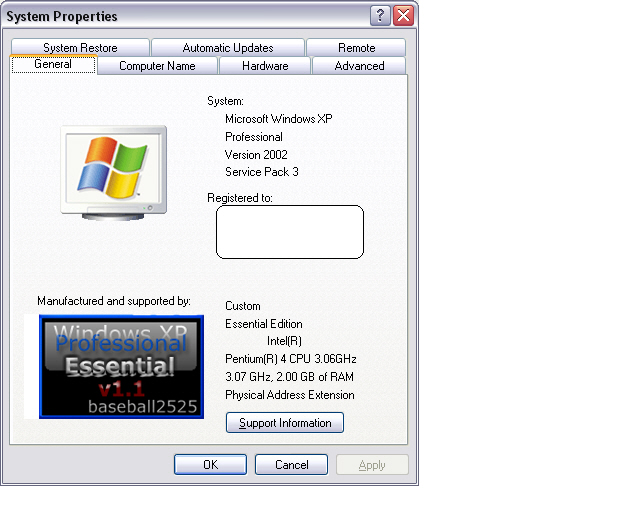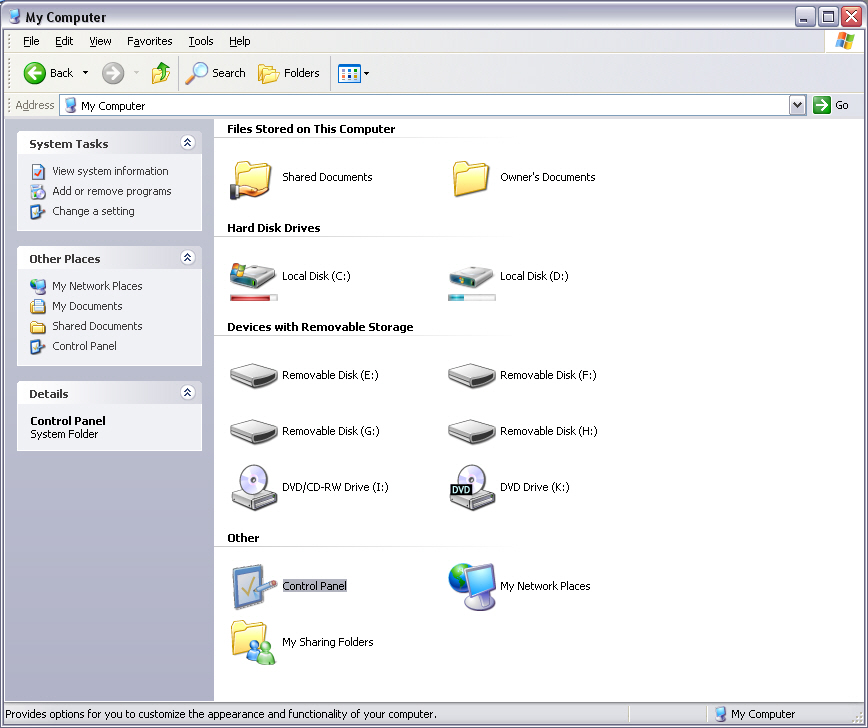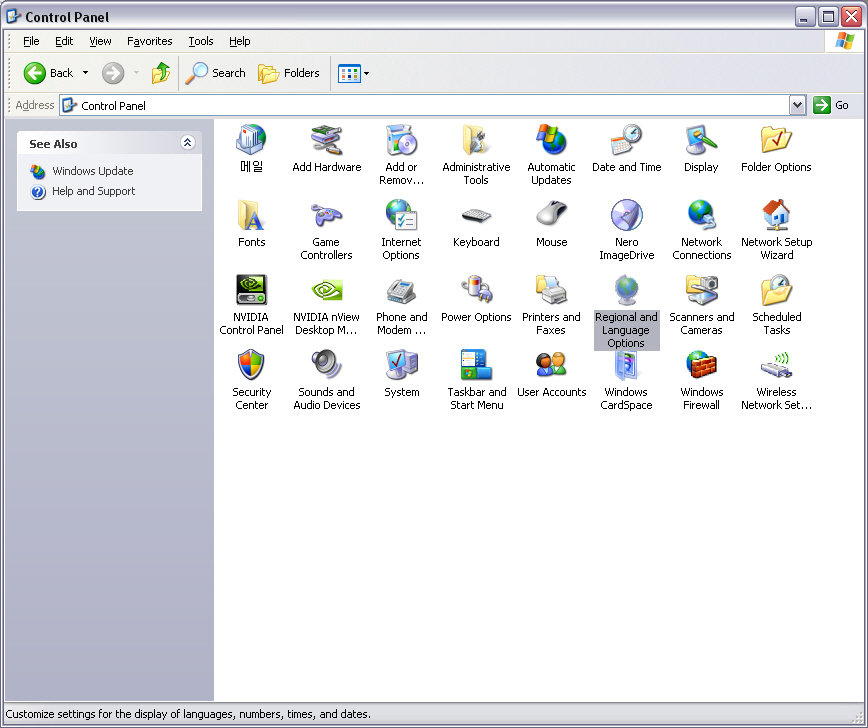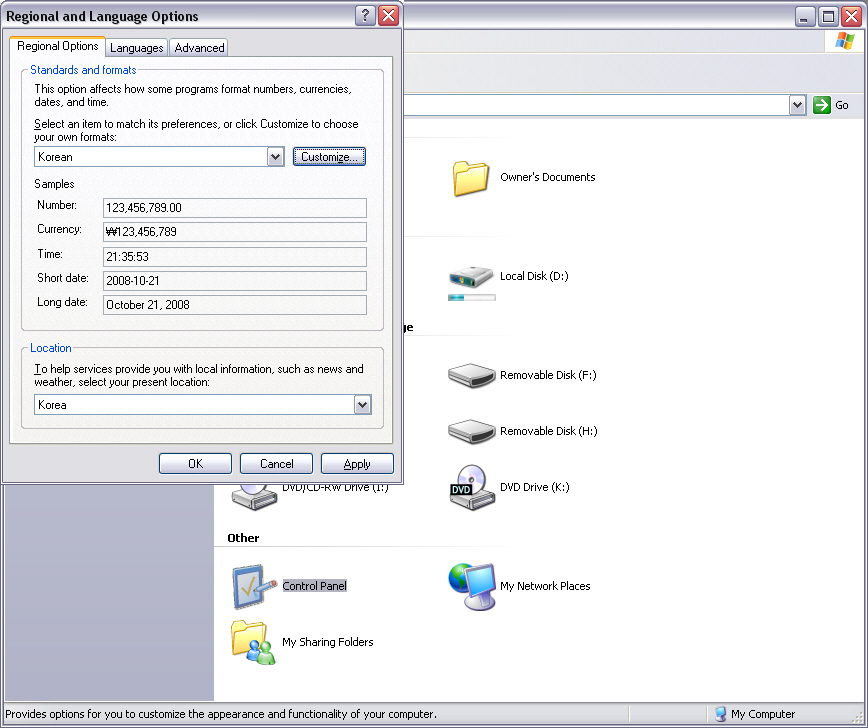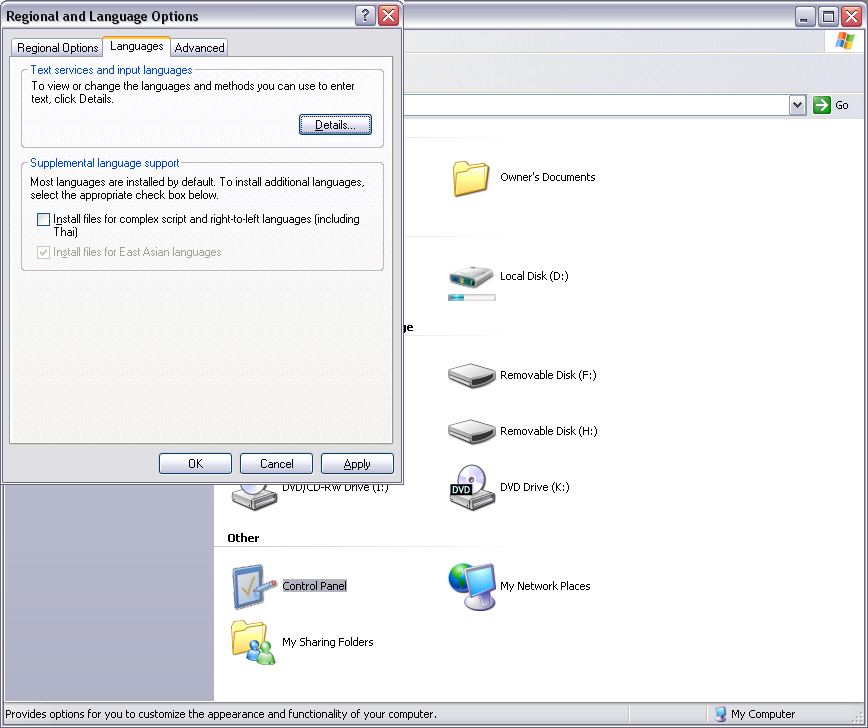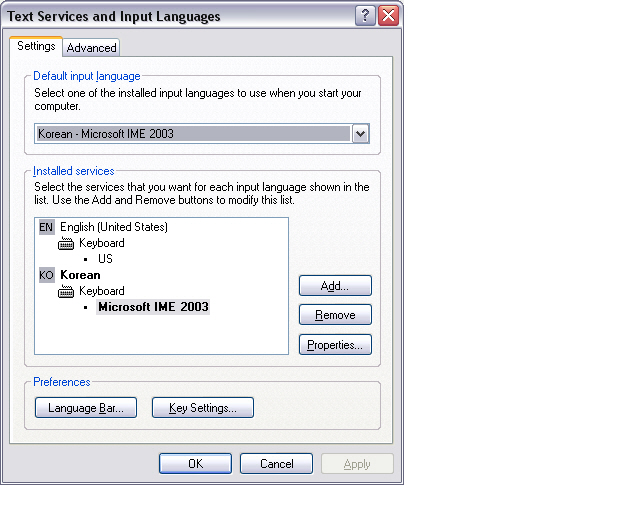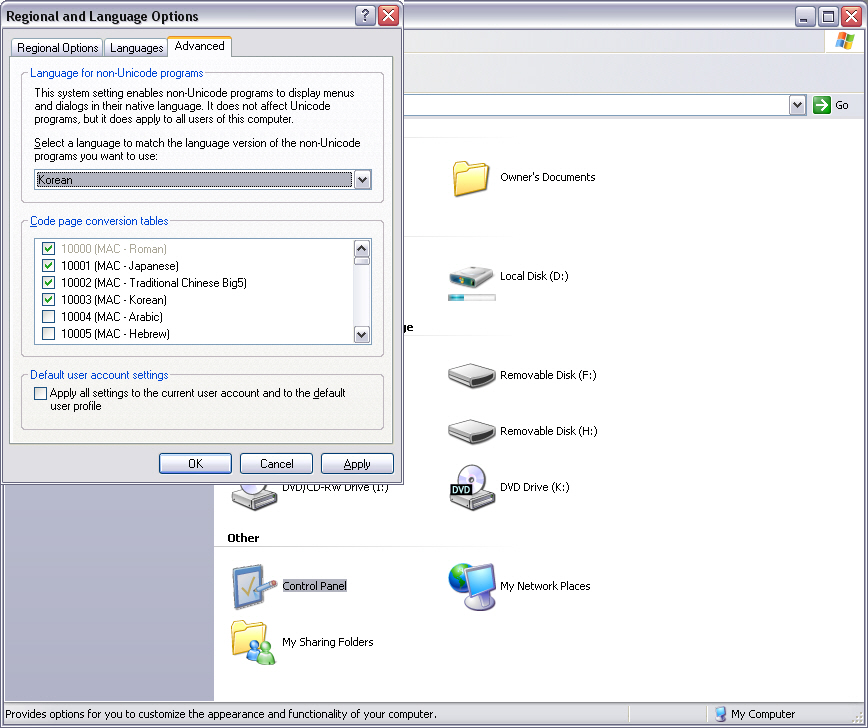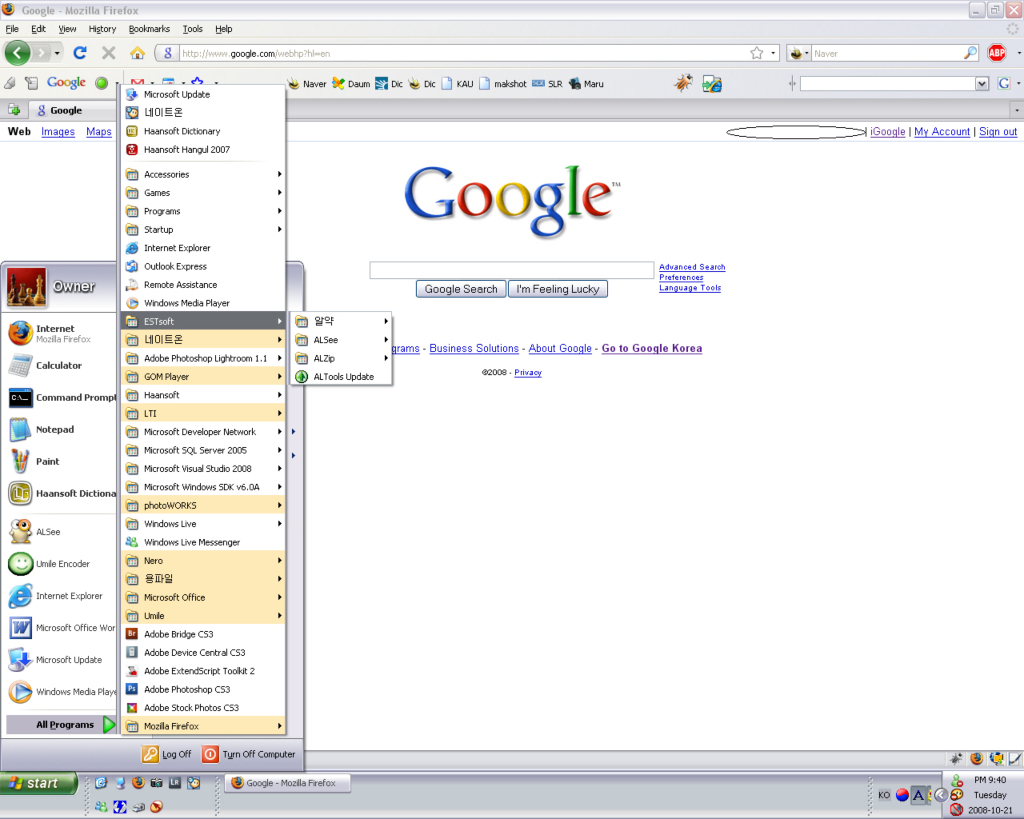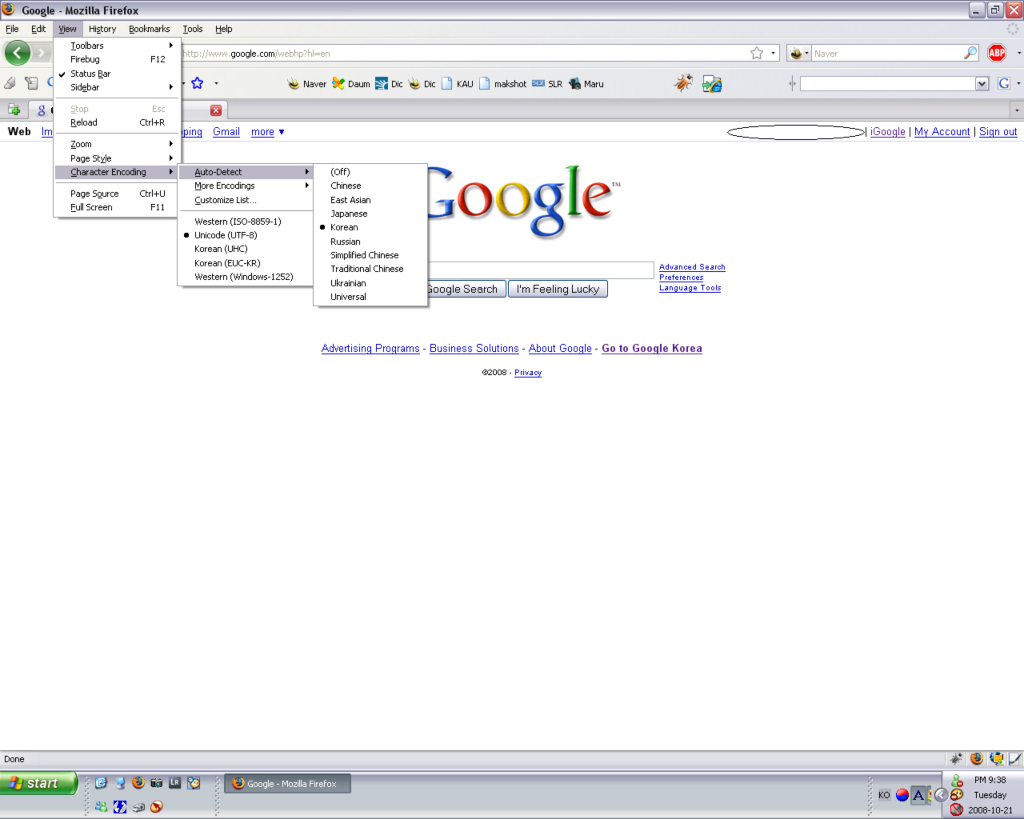1. 영문윈도우를 한글윈도우로 바꿔보자~!
내 제1호 완소아이템인 VAIO SZ650N/C모델은 미국산 모델이다
내가 미국에서 번 돈으로 처음 산 고가아이템이다
본래는 VISTA Primium버전이 기본으로 깔려있는 모델이지만 부팅시간도 느리고,
여러가지 면에서 아직은 그래도 XP가 낫겠다 싶어 sony.com에 문의해 다그를 할 수 있는 CD를 받았다
sony.com에서 준 CD로 다그를 하면 위와 같이 XP Service Pack 2 버전으로 바뀐다
물론, 사용하는데 어려움은 없으나!! 불편한지라;;
한글 윈도우로 바꾸기로 결정했다. 그편이 정신건강에 좋을 듯 싶다
영문 윈도우를 한글 윈도우로 바꾸기 위해서는 쉽게 말해 한글언어팩이 필요하다
정식명칭은 Windows XP Multilingual User Interface Pack
물론 어둠의 경로로 구했다
시디를 실행시키면 다음과 같은 메세지가 나온다
늘 그렇듯이 그냥 Accept에 체크를 해준다
체크를 하면 Continue를 가볍게 눌러준다
다음과 같은 화면이 나타난다
위아래 모두 English를 Korean으로 바꾸어준다
한글팩을 설치하기 위해 파일을 하드디스크로 복사하는 과정이 시작된다
이제 한글팩이 설치가 된다
설치가 완료됐다는 메시지가 나온다
머라 길게 나오지만 결국 재부팅하란 소리다
satart - Control Panel을 누른다. 한글버전의 제어판을 실행한다
Regional and Language Options를 실행한다. 국가/언어별옵션이다.
위와 같이 English로 되어있는 기본 설정을 Korean으로 바꾸어준다.
Location도 마찬가지로 바꾸어준다. 시계등과 같은 부분을 한국어설정으로 바꾸어주는 부분이다
언어탭에서도 한국어로 바꾸어준다
고급 탭에서도 모두 한국어로 바꾸어준다 그리고 적용
먼가 심각하게 이야기하지만 쓸데없는 말이다. 다알아들은 척 살짝 yes만 해준다
결국은 재부팅하란 소리다
재부팅을 해도 한글로 바뀌지 않았다고 실망하지말자
로그오프를 해주어야한다. 왜 해야되는지는 모르겠다;
쨘~ 로그오프를 하고나니 이제야 원하던 대로 한글로 바뀌었다
이제야 부담없이 윈도우를 사용할 수 있을 것 같다
마지막으로 한국어입력기만해주면 끝.
다시 제어판 - 국가 및 언어 옵션 - 언어 탭 - 자세히 를 누른다
기본키보드 입력이 영어(미국)으로 되어있을 것을 한국어로 바꾸어주고 적용을 누르면 완전히 끝.
이제 영문판 윈도우에 한글팩이 제대로 설치되어 한글판과 똑같이 사용할 수 있다
2. 영문 윈도우XP를 한글 윈도우XP로 이용하는 방법! (첫번째 MUI
설치
이때 한글 윈도우를 사용하기 위해서는 일반적 사용자께서는 한글 윈도우XP를 재설치하여 사용해야 하는 불편함이 있습니다.
하지만, 윈도우를 재설치하는 과정이 쉽지 않지요? ^^;이러한 사용자들을 위하여 gigicom 윈도우활용 카페의 컴벌레가 준비를 하였습니다.
MUI 라고 알려진 멀티언어 팩을 이용하시면 다양한 언어의 윈도우를 사용하실 수 있으니 참으로 편리하고 유익한 윈도우 활용의 방법이 될 것입니다.원 명칭은 Microsoft(R) Windows XP Multilingual User Interface Pack 이라고 합니다.
Multilingual User Interface Pack을 미리 준비하시어야 하겠지요.^^; 정품 사용자의 경우 간단한 인증과정 이후에 한국어를 다운받을 수 있습니다.
Windows XP Multilingual User Interface Pack (KB841625) - 한국어 Click!
MS의 다운로드 센터의 검색을 활용하시면 보다 많은 정보를 확인할 수 있습니다. 참고하세요. : 프랑스어, 독일어, 일본어, 중국어, 한국어 통합 MUI가 필요하시다면... 게시글의 끝을 자세히 살피세요. ^^;이 자료는 잠시 공유가 됩니다. ^^; MUI를 이용하는 방법의 첫번째 강좌로서 설치하는 과정에 사용된 MUI는 다국어 팩 입니다.^^; (MS에서 구입하여 사용을 하게 됩니다.)설명에 이용된 운영체제는 윈도우XP 서비스팩2의 프로페셔널 버전입니다. MUI 설치 작업을 진행하기 이전에 최초 설치 작업에 사용된 CD를 준비합니다. 1. 언어팩을 설치하기 이전의 영문 윈도우XP의 바탕화면과 시작화면입니다.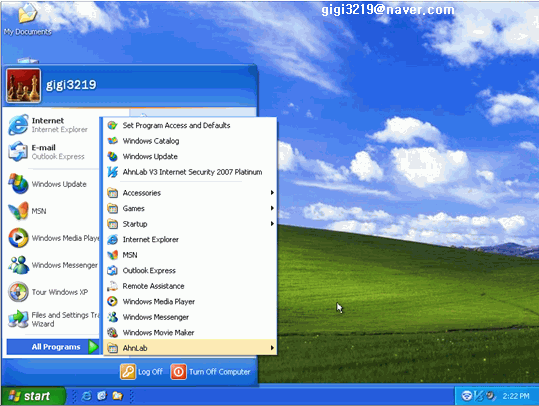
2. 강좌에 사용된 윈도우 버전입니다.
(버전을 확인하는 방법은 탐색기를 실행하여 메뉴 모음줄의 도움말에서 윈도우정보를 클릭합니다.)
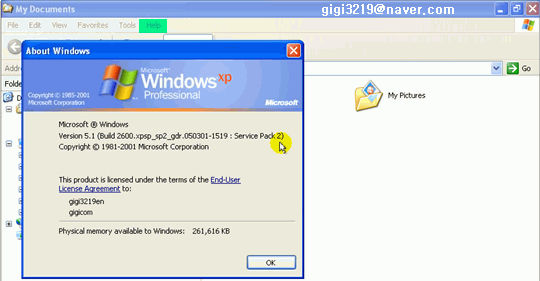
3. MUI를 설치하기 위하여 Multilingual User Interface Pack CD를 CD-ROM에 넣습니다. 자동실행이 되지 않는 경우는 MUISETUP.EXE 파일을 실행하시기 바랍니다.
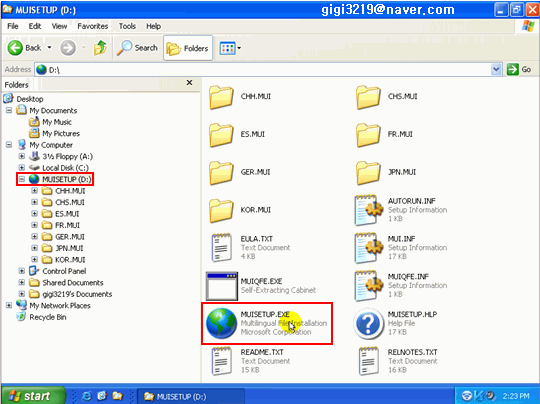
4. 사용권 계약의 동의 체크를 하고 Continue 버튼을 클릭합니다.
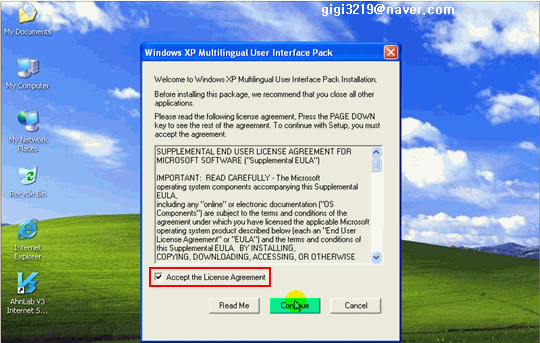
5. 사용하게될 언어를 선택합니다. (지원되는 언어팩에 따라서 다양한 언어를 이용하실 수 있습니다.)
예제에서는 한글 윈도우XP를 사용하기 위하여 Korean을 선택하였습니다.
또한, Default user settings 항목의 Select a language for the default user and new user accounts 항목에서 Korean을 선택합니다.
그리고 OK 버튼을 클릭합니다.
참고 :
Default user settings 항목에서 기본값 English를 이용하셔도 되지만...
부팅 과정의 한글 윈도우를 사용하기 위하여 선택을 하시는 것이...^^; 기본값은 사용하시는 운영체제의 언어버전에 따라서 다르게 나타납니다.
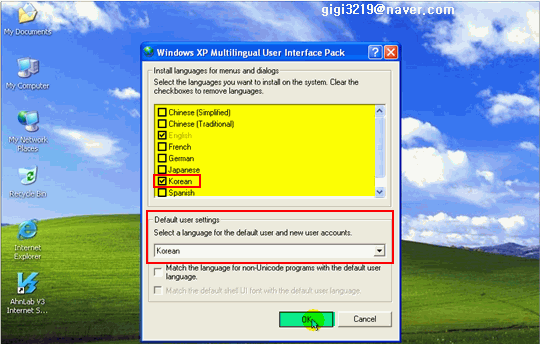
6. 윈도우XP 설치 CD를 요구하게 됩니다. MUI CD를 잠시 제거를 하시고 설치에 사용된 CD를 넣고서 OK 버튼을 클릭합니다.
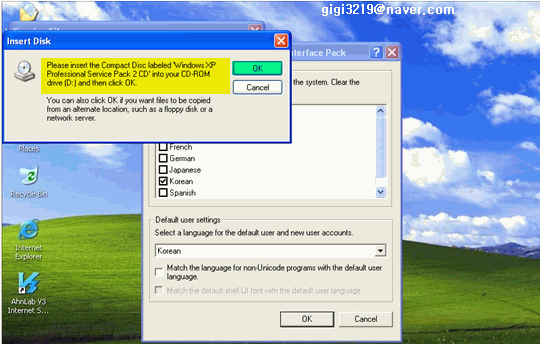
7. MUI를 설치하기 위한 설정 작업이 진행됩니다. 잠시 기다리세요. ^^;
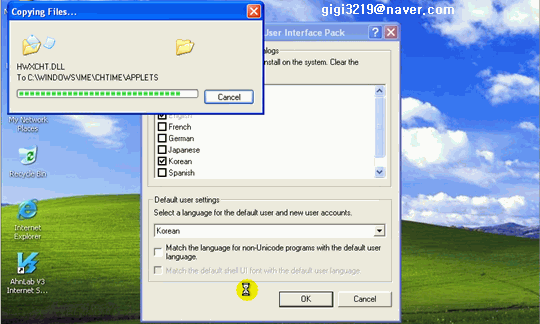
8. 설정 작업이 끝난 이후에 다시 MUI 설치 CD를 요구하게 됩니다. CD를 교환하시고 Yes 버튼을 클릭합니다.
이러한 과정이 번거로운 사용자께서는 MUI CD의 내용을 적당한 폴더에 저장을 하여 이용하시기 바랍니다.
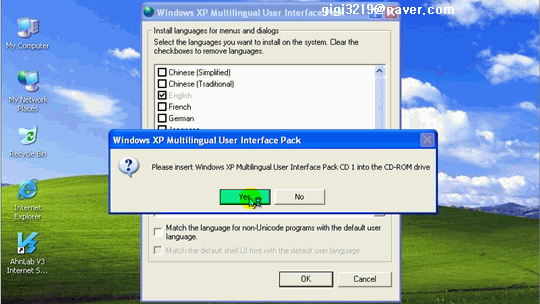
9. 다중 언어팩 MUI의 한글 언어가 설치되는 작업이 진행됩니다. (한글 언어 0412 코드를 확인할 수 있습니다.)
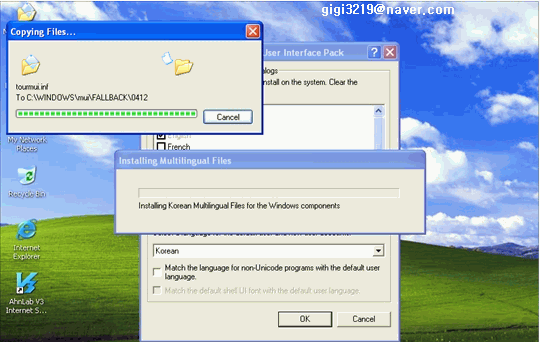
10. 사용자의 윈도우환경과 시스템 성능에 따라서 설치 작업의 진행속도가 느릴 수 있으니 기다리시기 바랍니다.
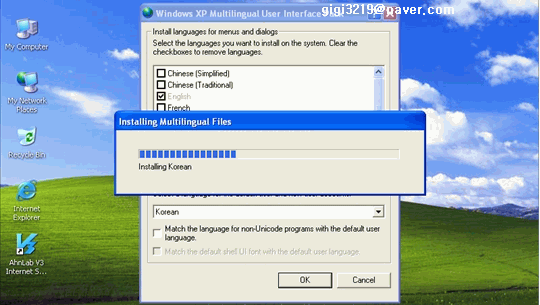
11. 성공적으로 언어팩이 설치되었습니다.
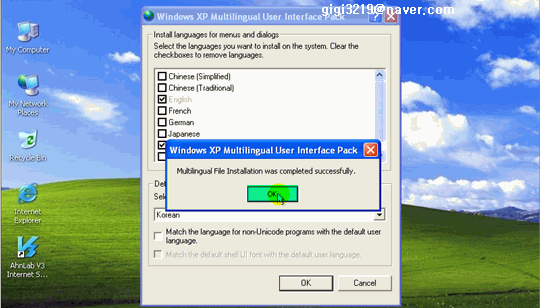
12. 새로이 설치된 언어팩을 적용하기 위하여 재부팅을 합니다. Yes 버튼을 클릭!
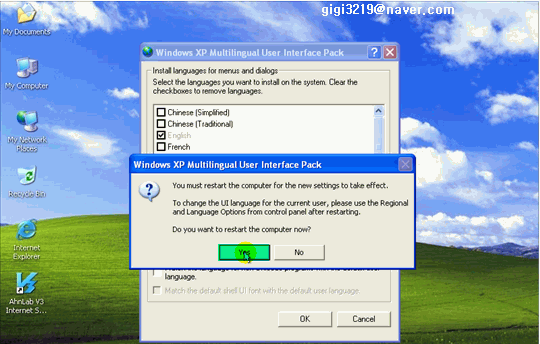
13. 재부팅되는 과정입니다.
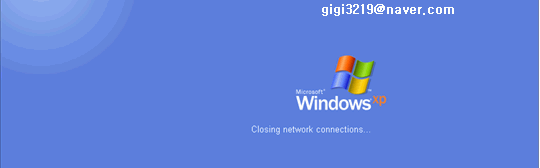
14. 윈도우XP의 화려한 로고는 언제 보아도 멋지더군요.^^:
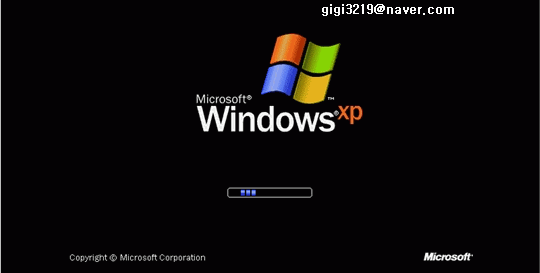
15. 새로운 시작의 한글 윈도우XP의 모습이 나타나게 됩니다.
5번 설명에서 Default user settings 항목의 Select a language for the default user and new user accounts 항목에서 Korean을 선택하였지요? ^^;
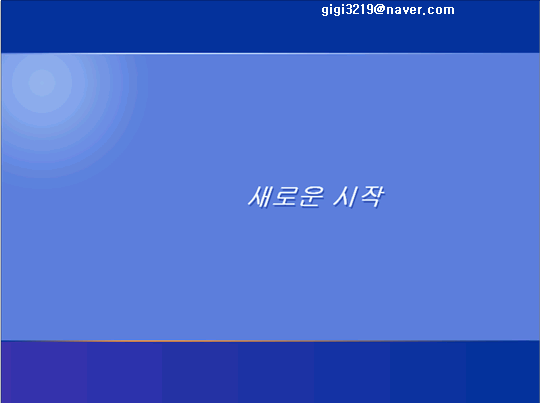
16. 어~라! ??? 한글 윈도우XP가 아니라 영문 윈도우XP 그대로...ㅠㅠ;
이렇게 하시면서 저를 원만하시면 안됩니다. 제어판의 국가별 언어옵션에서 한글을 사용하기 위한 설명을 하여야 합니다.
이렇게 하시면 영문 윈도우와 한글 윈도우XP를 이용하는 방법 등 다양한 언어의 윈도우를 사용하는 방법에 대하여 짐작이 가지요?
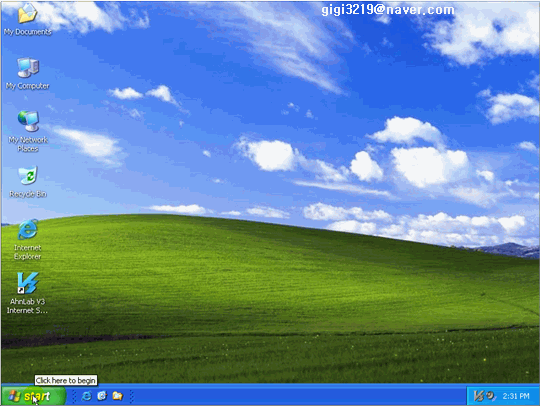
17. 설치된 언어를 이용하기 위해서는 시작(Start) - 제어판(ControlPanel)을 선택합니다.
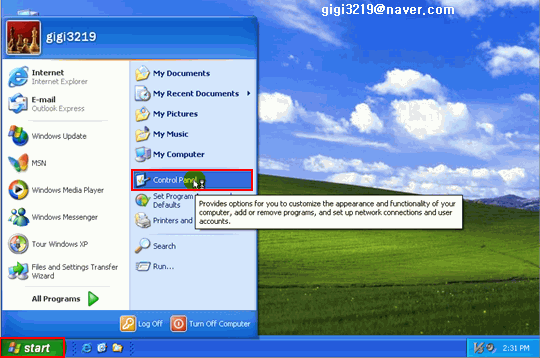
18. Date, Time, Language, and Regional Options 템플릿(아이콘)을 더블클릭합니다.
종류별 보기로 되어 있는 제어판 보기 형식을 Switch to Class View(클래식 보기로 전환) 항목을 선택하여도 됩니다.
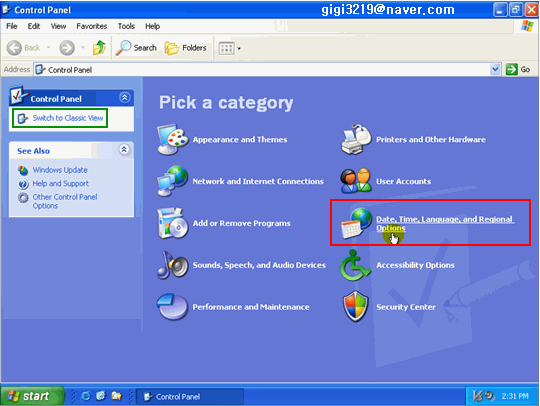
19. 클랙식 보기로 전환된 제어판의 모습이 좀더 활용하기에 편리합니다.
Regional and Lanuage Option 아이콘을 더블클릭합니다.
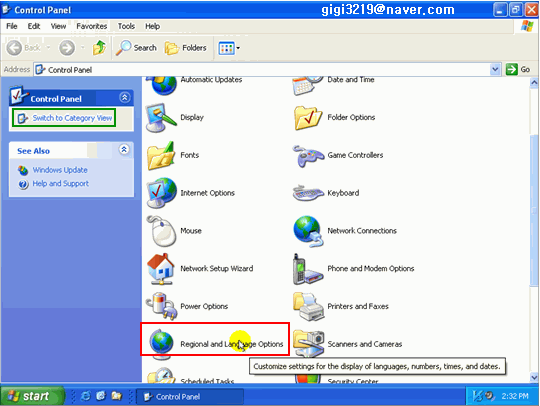
20. 언어 설정 변경 작업을 하려는 과정에서 자동업데이트 설정에서 새로운 업데이트 파일이 있음을 알려주네요. ^^;
빠른 실행영역의 업데이트 아이콘을 클릭하여 어떠한 업데이트 파일이 있는지 확인을 하겠습니다.
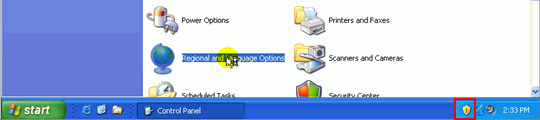
21. 요즘 웜바이러스가 너무 무서워서...^^;
업데이트를 작업 이후에 다음 학습 강좌에서 언어 설정 변경의 자세한 학습을 하도록 하겠습니다. ^^;
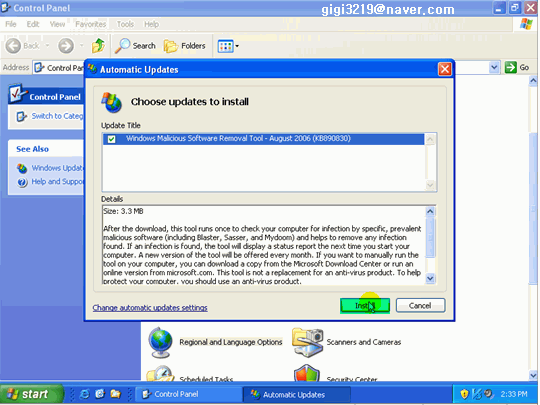
참고하십시오.
Multilingual User Interface Pack용 Office 2003 서비스 팩 1 MUI 입니다. Click!
Multilingual User Interface Pack용 Office 2003 서비스 팩 1(SP1)을 사용하면 Office 2003 Multilingual User Interface Pack 사용자도 Office 2003의 기능을 완전히 활용할 수 있습니다.
Multilingual User Interface Pack용 Office 2003 SP1은 언어별로 각각 다운로드할 수 있습니다. 설치할 언어가 포함된 다운로드만 있으면 됩니다. 다음 목록은 각 다운로드에서 지원하는 언어를 나타냅니다.
- MUI2003SP1CD1-kb843187-[종류]-enu.exe에는 아랍어, 프랑스어, 독일어, 이탈리아어, 일본어가 포함되어 있습니다.
- MUI2003SP1CD2-kb843187-[종류]-enu.exe에는 중국어(간체), 덴마크어, 네덜란드어, 핀란드어가 포함되어 있습니다.
- MUI2003SP1CD3-kb843187-[종류]-enu.exe에는 중국어(번체), 포르투갈어(브라질), 포르투갈어(포르투갈), 스페인어, 스웨덴어가 포함되어 있습니다.
- MUI2003SP1CD4-kb843187-[종류]-enu.exe에는 체코어, 헝가리어, 한국어, 노르웨이어(복말), 폴란드어, 터키어가 포함되어 있습니다.
- MUI2003SP1CD5-kb843187-[종류]-enu.exe에는 에스토니아어, 그리스어, 히브리어, 힌디어, 라트비아어, 리투아니아어, 러시아어, 우크라이나어가 포함되어 있습니다.
- MUI2003SP1CD6-kb843187-[종류]-enu.exe에는 불가리아어, 크로아티아어, 루마니아어, 세르비아어(라틴 문자), 슬로바키아어, 슬로베니아어, 태국어가 포함되어 있습니다.
Multilingual User Interface Pack용 Office 2003 서비스 팩 2 Click!
Multilingual User Interface Pack용 Microsoft® Office 2003 서비스 팩 2(SP2)를 사용하면 Office 2003 Multilingual User Interface Pack 사용자도 Office 2003의 기능을 완전히 활용할 수 있습니다. 서비스 팩 2(SP2)에 포함되어 있는 일부 픽스는 이전에 개별 업데이트로 릴리스되었습니다. 이 서비스 팩을 통해 여러 픽스들을 한 번에 설치할 수 있습니다.
또한 이 서비스 팩에는 이전에 릴리스된 Office 2003 Multilingual User Interface Pack용 업데이트가 모두 포함되어 있습니다.
사용자의 컴퓨터에 이미 공개적으로 사용 가능한 업데이트나 서비스 팩이 설치되어 있는 경우에도 문제없이 MUI용 Office 2003 SP2를 설치할 수 있습니다.
이 업데이트에 대한 자세한 내용은 Microsoft 기술 자료 문서 (887616): Office 2003 서비스 팩 2에 대한 설명을 참고하십시오.
중요 Office 2003 Multilingual User Interface Pack을 사용하는 경우 Office 2003 SP2의 기능을 완전히 활용하려면 이 다운로드 및 Office 2003 서비스 팩 2를 모두 설치해야 합니다.
Microsoft Office Communicator 2005 및 Multilingual User Interface Pack용 Office 2003 SP2
Office Communicator 2005를 사용하는 경우 Office 2003 SP2를 설치하기 전에 시스템 트레이의 Communicator 아이콘을 마우스 오른쪽 단추로 클릭하고 "끝내기"를 선택하여 Office Communicator를 끝내야 합니다. Communicator를 끝내지 않은 경우에는 Office 2003 SP2를 설치한 다음 컴퓨터를 다시 부팅해야 합니다. 자세한 내용은 Microsoft 기술 자료 문서(905726): Microsoft Office Communicator를 실행 중인 컴퓨터에서 Mso.dll 파일에 대한 업데이트를 설치하는 경우 컴퓨터를 다시 시작하라는 메시지가 나타난다를 참고하십시오.
Word, Excel 및 PowerPoint 2007 파일 형식용 Microsoft Office 호환 기능 팩 Click!
개요
Microsoft Office XP 및 2003 프로그램의 Word, Excel 또는 PowerPoint 사용자인 경우 - 호환 기능 팩을 다운로드하기 전에Microsoft Update의 중요 업데이트를 모두 설치하십시오.Microsoft Office 2000, Office XP 또는 Office 2003에 호환 기능 팩을 추가로 설치하면 Word, Excel 및 PowerPoint 2007의 새로운 파일 형식(영어)을 사용하여 파일을 열고 편집하고 저장할 수 있습니다. Microsoft Office Word Viewer 2003, Excel Viewer 2003 및 PowerPoint Viewer 2003에서도 호환 기능 팩을 설치하면 이와 같이 새로운 형식으로 저장된 파일을 볼 수 있습니다. 호환 기능 팩에 대한 자세한 내용은 기술 자료 문서 923505(영어)를 참고하십시오.
참고: Microsoft Word 2000 또는 Microsoft Word 2002를 사용하여 양방향 텍스트가 포함된 문서를 읽거나 쓰려면, http://support.microsoft.com/kb/925451(영어)의 내용을 살펴보고 사용 중인 Word 버전에서 Word 2007 문서를 올바르게 표시하는 방법을 참고하십시오.
관리자: 호환 기능 팩에 포함되는 Word, Excel 및 PowerPoint 변환기용 관리 서식 파일을 다운로드할 수 있습니다.
시스템 요구 사항
- 지원하는 운영 체제: Windows 2000 Service Pack 4; Windows Server 2003; Windows XP Service Pack 1
- 권장되는 Microsoft Office 프로그램:
- Microsoft Word 2000 서비스 팩 3, Microsoft Excel 2000 서비스 팩 3 및 Microsoft PowerPoint 2000 서비스 팩 3
- Microsoft Word 2002 서비스 팩 3, Microsoft Excel 2002 서비스 팩 3 및 Microsoft PowerPoint 2002 서비스 팩 3
- Microsoft Office Word 2003 서비스 팩 1 이상, Microsoft Office Excel 2003 서비스 팩 1 이상 및 Microsoft Office PowerPoint 2003 서비스 팩 1 이상
- Microsoft Office Word Viewer 2003
- Microsoft Office Excel Viewer 2003
- Microsoft Office PowerPoint Viewer 2003
- Microsoft Word 2000 서비스 팩 3, Microsoft Excel 2000 서비스 팩 3 및 Microsoft PowerPoint 2000 서비스 팩 3
자수합니다!
업데이트를 한다는 것은 핑계입니다. (하지만, 자동업데이트를 하게되는 경우 이러한 편리한 점도 있습니다.)
한 페이지에 너무 많은 이미지를 첨부한 설명을 하게되었을 때...
일부 사용자께서 학습 게시글의 오픈 과정 등... 스크롤의 압박을 해소하고자 하는 생각에서 다음 페이지에서 설정의 방법을 학습하도록 합니다.
프랑스어, 독일어, 일본어, 중국어, 한국어 통합 MUI가 필요하시다면 사용하세요.
MUI P2P 공유자료(FR,GE,JP,KR,CH) Click!
P2P 공유프로그램이 설치되어 있지 않는 사용자께서는 프로그램의 설치가 우선입니다. ^^:
setup_donkeyp2p_1.47na_cokr.exe Click!
3. 영문 윈도우XP 한글 사용
#1 영문 윈도우에서 한글 보고 쓰기 윈도우 XP 용
영문 윈도우 XP 는 한글을 완벽히 지원합니다.
물론 윈도우 XP 영문 CD 가 필요합니다..
자 설정법은..
처음에 Start -> Control Pannel (보기를 클래식으로 바꾸시면 여러게의 아니콘이 나옵니다.) ->
Region and Language 를 선택합니다..
그후 두번째 탭을 보시면 Languse 란이 있죠..
거기서 보시면 체크란이 두곳이 나옵니다 그중 밑에 있는 East Language 란을 선택하시구요.
그럼 CD 를 요구 할겁니다..
CD를 넣으신후 설치 완료후 Advance 란으로 옮겨 가셔서 English 를 Korean 으로 바꿔 주세요
그렇게 하신후 컴퓨터를 재시작 하시면 정상적으로 영문 윈도우에서 한글 프로그램을 설치 하실수 있으며 한글 또한 한글 윈도우와 같이 쓰실수 있습니다.
#2 한글 홈피 및 프로그램 사용
저 같은 경우 미국에서 어학 연수를 하는 동안 같이 가장 많이 노는 사람은 노트북(-_-;;)이라는 사실을 깨닫고 영어에 좀 익숙해지자는 의도로 노트북 윈도우를 영문으로 세팅하는 것을 시도했습니다. 약간의 삽질 끝에 그럭저럭 익숙해 졌고, 한국에 돌아온 지금도 잘 사용하고 있습니다.
예전에 어느 블로그에서 한글 윈도우 보단 영문 윈도우가 훨 빠르다는 글을 읽었던 기억이 있는데, 그냥 느낌인지는 모르겠지만 속도는 더 빨라진 것 같습니다.
이 블로깅은 저처럼 컴퓨터에서 조금이나마 영어에 익숙해지자는 의도나, 영어권 나라에서 컴퓨터를 구입하여 하는수 없이 영문 윈도우를 사용하는 분께 도움이 되고자 하는 끄적임입니다.
먼저, 저 같은 경우 영문 XP 버전을 사용했음을 언급합니다.
준비물 : 영문 XP CD
참고사항 : 영문 XP에서 한글 세팅을 하기 전에 한글 프로그램을 설치했다면 설치과정 뿐만 아니라 '시작-프로그램' 단계의 프로그램 이름에서 글자가 깨지는 것을 볼 수 있습니다. 한글로 나오는 프로그램은 지금 하는 한글 세팅 이후에 설치하는 것을 권합니다.
자. 영문 XP는 알아서 구하시길 바랍니다. 참고로 영문 XP 라는 이 넘이 약간 구하기 힘듭니다. 잘 찾아보세요.
한글 윈도우에 익숙하신 분들은 좀 당황할 수도 있을테지만, 아이콘을 보면 대충 무슨 버튼인지 짐작 가실겁니다. 먼저 제어판으로 갑시다. 영어로는 Control Panel 이군요.
이후, 위 그림에 클릭되어 있는 Regional and Language Options으로 이동합니다. 한글로 번역하면 지역 언어 설정..?
자. 이제 여기서 중요해집니다. 방금 전에 Regional and Language Options 를 클릭했다면 다음과 같은 화면이 뜹니다. Regional Options, Languages, Advanced 라는 세가지 탭이 있군요.
결론부터 말하면 여기 세가지 탭에 있는 것을 모든 것들을 Korea/Korean으로 바꾸면 끝납니다.
먼저 Regional Options 탭에 있는 것부터 처리하려 하면.. (위의 그림)
이건 자신이 어떤 영문 윈도우를 사용했느냐에 따라 갈립니다. 대부분의 경우 위의 그림에서 Standards and formats과 Location의 언어를 Korea로 바꾸려 하면 Korea란 선택란 자체가 없을겁니다. 당황하지 말고 다음 탭(Languages)을 클릭해 봅시다. 아까 준비해 두었던 영문 XP CD를 여기서 써먹는 겁니다.
자. 여기서 제일 밑에 Install files for East Asian languages란 글자가 보이십니까? 옅은 회색으로 글자가 적혀 있고 또한 체크 표시가 되어 있는데 저 같은 경우 이미 이 파일을 설치 했기 때문에 이렇게 보이는 겁니다. 여러분은 선명하게 나옵니다. 참고로 이게 제일 중요한 겁니다.
간단하죠. 이걸 클릭하고 Apply를 눌러봅시다. 무슨 윈도우 CD를 넣으라는 말이 뜨고 윈도우 CD를 넣어두었다면 이리저리 파일 복사하는게 보일겁니다.
이후 여기 탭에서 Text service and input languages란의 Detail이란 버튼을 클릭해서 먼저 수정해 봅시다.
그러면 그림과 같이 키보드 몇개가 나옵니다. 여러분은 English만 표시됩니다.
여기서 오른편에 Add를 눌러 input language와 Keyboard 어쩌구 저쩌구를 모두 Korea로 바꾸어 줍니다. 저 같은 경우 Keyboard는 Microsoft IME 2003을 선택했습니다.
ps. 만약 외국 컴퓨터를 사용중이라면 이 단계에서 한글 자판은 입력 됩니다. 참고로 외국 키보드에서 한/영 전환하려면 화면 하단 작업표시줄에 있는 Korean/English 버튼을 클릭하거나 or 간단하게 'Alt'키를 누르면 전환됩니다.
자. Apply 버튼 눌러서 저장하는거 까먹지 말고 아까 전에 미처 바꾸지 못했던 Regional Options 탭으로 돌아가 봅시다. 이제 선택 가능한 언어중에 Korea가 생긴것을 확인할 수 있습니다. 모두 다 Korea로 바꾸어 주세요.
이 그림 아까 봤었죠? 이제 이것처럼 Korea로 바꾸어 줍니다. 이 때 날짜/시간 표시 방법을 한글이나 영어로 세팅할 수도 있습니다.
자. 마지막 탭입니다. 제일 처음에 말했지만. 눈에 보이는 것 모두를 Korea/Korean으로 바꿔주면 되는겁니다. Advanced 탭도 Korea로 바꾸어 줍시다.
여기까지 잘 바꾸신 다음에 Apply 버튼으로 저장하고 OK를 누르면 윈도에서 한글 지원은 완벽하게 됩니다.
한번 볼까요?
제 데스크탑입니다. 노트북은 이리저리 윈도우 튜닝을 해두어서 그냥 데스크탑을 캡쳐하는게 나을거 같더군요. ^_^;;
보는바와 같이 네이트온, 알약 같은 한글 프로그램도 글자가 깨지지 않고 잘 표시 됩니다. 재밌는건 많이들 사용하시는 이스트소프트-알약,알집,알씨 등등은 영문판이 있습니다. (알약 제외. 이건 한글로만 배포되더군요.) 이스프소프트 홈페이지 들어가서 화면 상단에 English 버전으로 들어가면 각종 영문판 ESTsoft 프로그램들을 다운받을 수 있습니다. 물론 프로그램 사용 화면은 모두 영문으로 나옵니다.
참 쉽죠?
영문 윈도를 쓰다보면 한글 웹페이지가 깨지는 경우가 가끔 생깁니다. 웹브라우저 세팅을 잘못해서 그런건데, 저 같은 경우 영문 Explorer / 영문 Firefox를 쓰기 때문에 발생하는 현상인 것 같습니다. (한글용에서는 글쎄요..)
아무튼 이렇게 세팅하면 해결됩니다.
Firefox 입니다. 그림과 같이 View - Character Encoding 에서 Auto Detect를 Korean으로 세팅하면 해결됩니다. Auto Detect 말고 그냥 Korean을 선택해도 상관 없습니다.
Explorer는 데스크탑에서 지워버리는 바람에 스샷이 없는데, Explorer 7 기준으로 page - Encoding을 클릭하면 Firefox와 유사한 선택란이 있습니다. 역시 Auto select 또는 Korean을 클릭해 줍니다.
출처 : http://mymaru.tistory.com/122
'★ 게시글 인기 Top 1000' 카테고리의 다른 글
| ▣ 위령기도 - 가톨릭 연도(천주교 연도 악보 포함) (0) | 2013.02.13 |
|---|---|
| 2012년 소득공제신고서 작성 안내 및 작성법 (연말정산 작성법) (0) | 2013.01.18 |
| 박근혜 안철수 양자대결 여론조사 기관별 지지율 (0) | 2012.09.09 |
| 박근혜 지지율 재상승, 안철수 하락 (0) | 2012.08.22 |
| 공천비리 파문 속 박근혜 지지율 49%로 급반등 (0) | 2012.08.14 |